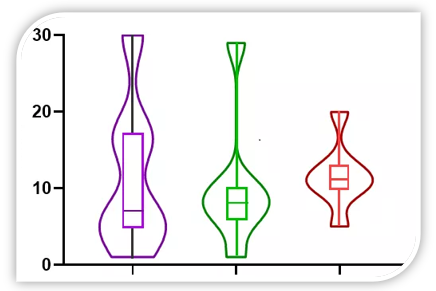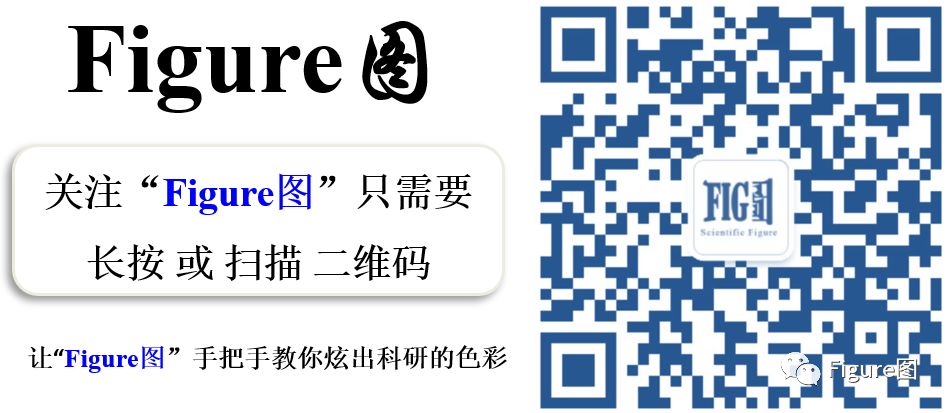图文撰写 | 超级super栋
本文转载自“MedVis”公众号
本文仅限转载
今天我们来学点实际的,可以直接上手的Python绘图知识。
从Excel读取数据,然后绘制带误差线的柱状图。数据格式如下:横坐标为组名,然后是对应的数据。
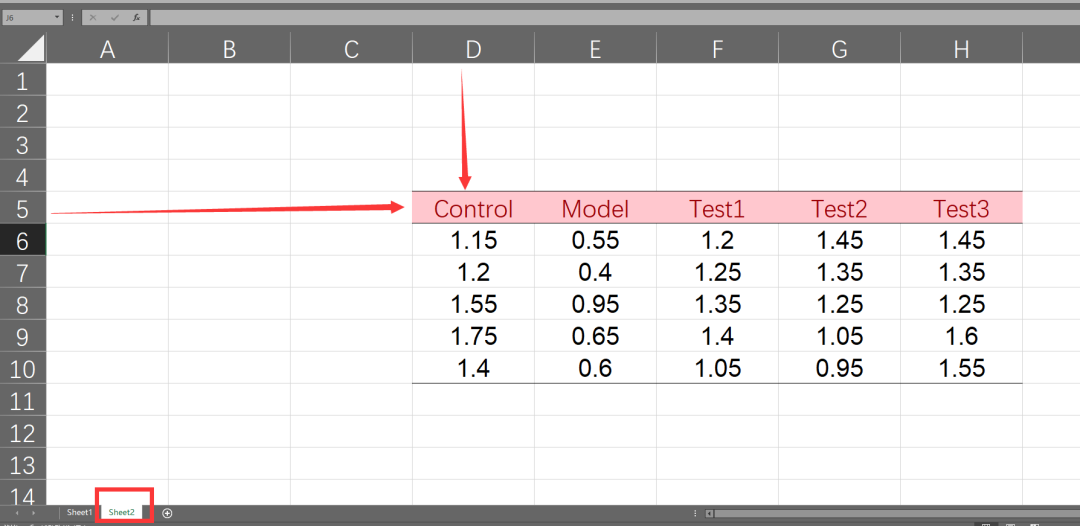
[软件名称]:Anaconda | Spyder
# 导入相应的库
import pandas as pd
import matplotlib.pyplot as plt
# 读取数据
df = pd.read_excel(
# 输入文件夹目录,r是将目录中的符号不进行转义
r"D:\Users\PC\Desktop\工作簿1.xlsx",
# 如果你的数据不是从第一行第一列开始
# 则需要输入数据在Excel中的某行某列
# python默认是从0开始,而不是1
# 如果你的数据是4列到8列
# 则应该是3,4,5,6,7
usecols = [3,4,5,6,7],
# 如果你的数据不是从顶端开始,则应该输入跨越的行
skiprows = 4,
# 一般默认读取第一个列表
# 如果不是第一个,则需要写入列表的名称
sheet_name = "Sheet2")
# 计算相应的X轴的数值,均值(y值),误差(y_error)
df_group_name = list(df.keys())
df_mean = list(df.mean())
df_sem = list(df.sem())
# 由于有五组,所以可以提前设置好颜色
color_5 = ["white","black","red","green","blue"]
# 开始绘图
plt.bar(x = df_group_name,
height = df_mean,
yerr = df_sem,
width=0.5,
error_kw = dict(elinewidth = 2,
ecolor = "b",
capsize=5),
color = color_5,
edgecolor = "black")
plt.ylabel("Drug concentration (ng/mL)")
plt.ylim(0,5)
# 使用plt.rcParams更改全局参数
plt.rcParams["font.family"] = "Arial"
plt.rcParams["font.size"] = 15
# 给第二个Model组加星星
plt.text(# 选择需要的组别
x = df_group_name[1],
# 设置高度
y = 1.5,
# 设置内容
s = "**",
# 设置字体大小
fontsize=20,
# 将其置于中间
horizontalalignment = "center")
plt.text(# 选择需要的组别
x = df_group_name[4],
# 设置高度
y = 3,
# 设置内容
s = "**",
# 设置字体大小
fontsize=20,
# 将其置于中间
horizontalalignment = "center")
plt.show()

怎么样,学会了么?
本文仅限转载,不代表本公众号观点
本文仅限作图过程分析,不涉及软件问题。软件的下载,不属于本公众号,也不属于本文所涉内容!
觉得此文对您有所帮助的话
一定要关注公众号哦~
如果再点击“在看”~
推送就更美好啦~
相信
您距离Paper发表也就不远了~
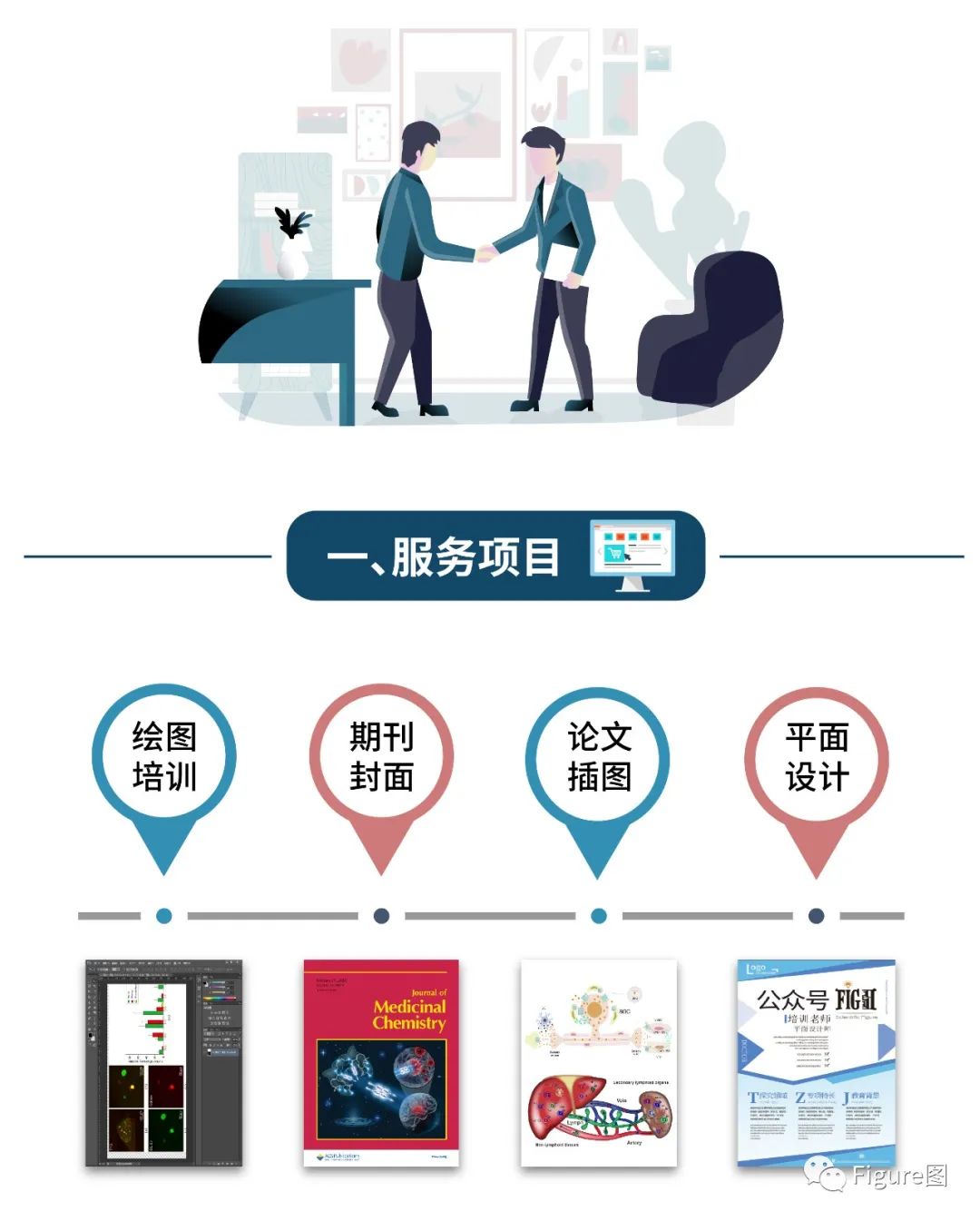
可以完成的绘图,包括但不限于:期刊封面、TOC图、摘要图、流程图、假说图、示意图、模型图、实验图(可按期刊要求优化)、数据图等。
三、绘图周期
根据各绘图类型的不同,完成的时间周期不同。具体细节,请与客服沟通。
四、备注说明
每个绘图业务,均会按照客户要求给出初稿,然后再定稿。具体事宜与客服沟通。


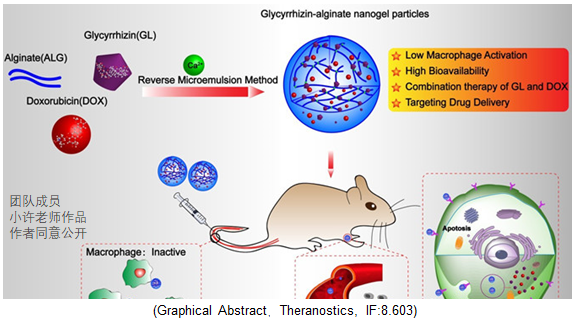
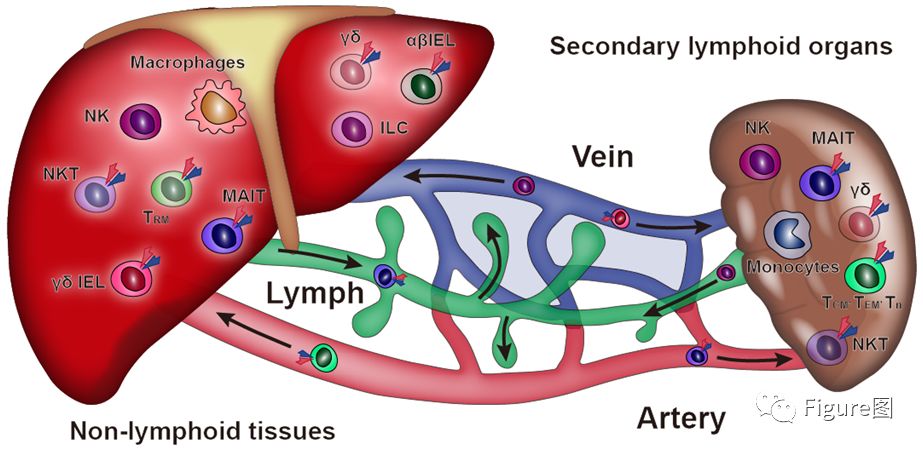
AI(illustrate)完成的彩图

用PPT跟Cell子刊学机制图
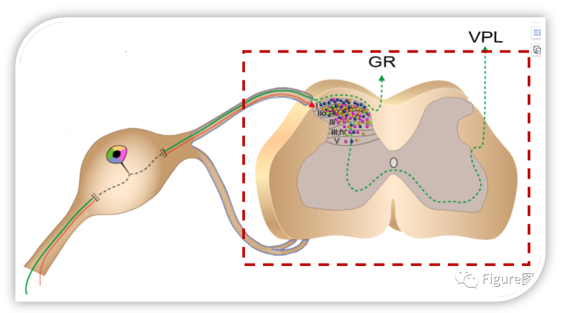
AI(illustrate)完成的彩图
点击下图,即可跳转至原文